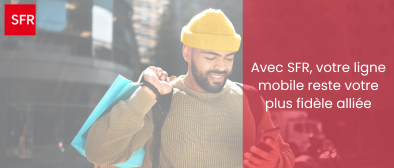- Marquer comme nouveau
- Ajouter aux favoris
- S'abonner à ce post
- S'abonner au fil RSS de ce post
- Imprimer
- Signaler
Lire clé usb sur box+ SFR
Bonjour à la communauté je souhaite lire une clé USB qui est déjà formatée FAT32 sur lequel j'ai des films que je souhaite visionner sur ma télé via ma box + SFR.
Je suis passé par conséquent via l'interface de gestion de la box depuis mon téléphone portable j'ai associé mon téléphone avec le bouton WPS de la box puis je suis allé dans application partage de fichier mais cela ne fonctionne pas je ne sais pas pourquoi je trouve que c'est bien compliqué de lire une simple clé USB sur la box plus de SFR
Résolu !
Solutions approuvées
- Marquer comme nouveau
- Ajouter aux favoris
- S'abonner à ce post
- S'abonner au fil RSS de ce post
- Imprimer
- Signaler
Bonjour @Yom53 ,
Ceci va peut-être vous donner des pistes.
La TV Connect semble pas mal utilisée par les clients RED.
Vous trouverez probablement d'autres sujets sur leur forum
--> https://communaute.red-by-sfr.fr/t5/Forums/ct-p/Forums
Il y a une longue conversation sur la Connect TV (je n'ai pas lu)
- Marquer comme nouveau
- Ajouter aux favoris
- S'abonner à ce post
- S'abonner au fil RSS de ce post
- Imprimer
- Signaler
Rebonjour,
Merci pour ton intervention @TagadaTsoinTsoin, j'ai encore appris un truc grâce à toi aujourd'hui !
@Yom53, heureux d'apprendre que ça fonctionne, bon week-end film !
Vous souhaitant une excellente journée,
- Marquer comme nouveau
- Ajouter aux favoris
- S'abonner à ce post
- S'abonner au fil RSS de ce post
- Imprimer
- Signaler
Bonjour @Yom53,
Afin de connecter une clé USB à votre box suivez les étapes suivantes :
Connectez votre disque dur ou votre clé USB au format NTFS sur l'un des ports USB de votre box.
Une fois votre périphérique connecté, assurez-vous qu'il est bien reconnu.
- Lancez l’interface Web de votre box en entrant l’adresse http://192.168.1.1 dans votre navigateur Internet.
- Choisissez le menu « Etat ».
- Puis choisissez « Périphériques » : votre disque ou clé doit apparaître dans la liste des périphériques de stockage.
- Lancez votre navigateur Internet.
- Saisissez dans la barre d'adresse de votre navigateur Internet l'adresse de l’interface Web de la box.
- Sélectionnez le menu « Applications », puis « Serveur Multimédia ».
- Dans la rubrique « Service UPnP-Av », activez le service du même nom.
- Dans la rubrique « Dossiers partagés », sélectionnez le(s) dossier(s) à partager, puis cliquez sur le bouton « + ».
- Pour activer le partage, cliquez sur le bouton « Valider ».
Vous pouvez maintenant accéder aux dossiers partagés, depuis un équipement branché au réseau de votre box.
Par exemple, depuis un ordinateur sous Windows, vous pouvez visionner des photos ou vidéos, ou écouter de la musique stockées dans un dossier partagé sur la clé connectée à votre box.
- Lancez Windows Media Player.
- Sélectionnez la bibliothèque qui a pour nom le service (ex. : box upnp-AV :1).
- Dans le contenu de la bibliothèque, choisissez le type de contenu que vous souhaitez lire : musique, vidéos, images ou enregistrements.
- Lancez ensuite la lecture en cliquant sur le bouton « Play ».
Si la bibliothèque n’apparaît pas dans le lecteur multimédia, n’hésitez pas à redémarrer votre box et votre ordinateur.
Retrouvez toutes les informations susmentionnées et plus encore sur cette page dédiée de l'assistance SFR.
Espérant avoir pu vous aider.
Bonne journée,
- Marquer comme nouveau
- Ajouter aux favoris
- S'abonner à ce post
- S'abonner au fil RSS de ce post
- Imprimer
- Signaler
merci Antony pour cette réponse claire et précise.
j'ai suivi à la lettre vos instructions mais cette fois ci depuis mon ordinateur connecté en ethernet à ma box+. j'avais effectué cette manip depuis mon portable via l'interface ma clé apparaissait mais ensuite je ne comprenais pas comment lire mes fichiers.
Mon idée de départ c'est de ne pas être obligé d'allumer mon ordi de brancher ma clé usb derrière ma box+ et de pouvoir visionner mes films via ma connect tv en utilisant ma télécommande.
j'arrive par conséquent exactement à la même étape :
maintenant que le partage de fichier est activé via l'interface ma clé dans l'onglet du dessous dossier partagé apparait comme ceci : SanDisk Ultra - ntfs (57.3 Go)
en cliquant sur l'onglet + apparait ensuite /FILMS/
puis plus rien.
Je souhaite pouvoir les ouvrir via mon interface android tv de mon boitier connect tv version 2 de SFR à l'aide de ma télécomande ce qui serait beaucoup plus intuitif et simple à mon sens.
sur ma clé usb j'ai crée un dossier FILMS où sont regroupés mes fichiers vidéos
comment faire pour pouvoir les lire ?
- Marquer comme nouveau
- Ajouter aux favoris
- S'abonner à ce post
- S'abonner au fil RSS de ce post
- Imprimer
- Signaler
Bonjour @Yom53 ,
Ceci va peut-être vous donner des pistes.
La TV Connect semble pas mal utilisée par les clients RED.
Vous trouverez probablement d'autres sujets sur leur forum
--> https://communaute.red-by-sfr.fr/t5/Forums/ct-p/Forums
Il y a une longue conversation sur la Connect TV (je n'ai pas lu)
- Marquer comme nouveau
- Ajouter aux favoris
- S'abonner à ce post
- S'abonner au fil RSS de ce post
- Imprimer
- Signaler
- Je vous remercie pour votre aide j'ai effectivement réfléchi et je me suis dit qu'il suffisait peut-être d'utiliser l'application VLC ce qui fonctionne dorénavant j'arrive par conséquent à lire mes fichiers vidéos quand je branche ma clé usb derrière ma box plus je vais ensuite grâce à ma box Connect TV sur l'onglet appli j'utilise VLC et ensuite je choisis mon support USB et ainsi je peux enfin voir mes fichiers videos!
- Marquer comme nouveau
- Ajouter aux favoris
- S'abonner à ce post
- S'abonner au fil RSS de ce post
- Imprimer
- Signaler
Rebonjour,
Merci pour ton intervention @TagadaTsoinTsoin, j'ai encore appris un truc grâce à toi aujourd'hui !
@Yom53, heureux d'apprendre que ça fonctionne, bon week-end film !
Vous souhaitant une excellente journée,